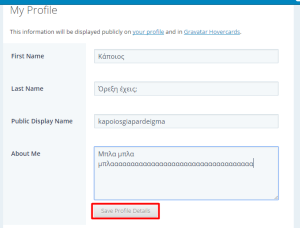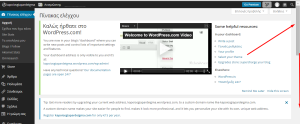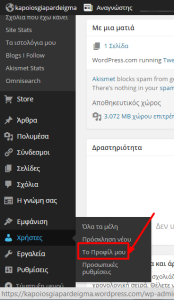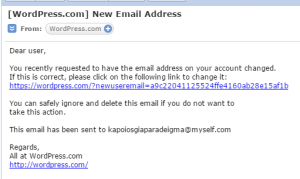Σε προηγούμενο οδηγό παρουσιάσαμε τη δωρεάν δημιουργία ιστολογίου με το WordPress.com. Όμως το αφήσαμε εκεί, μην εξηγώντας πώς και τι κάνουν οι ρυθμίσεις. Σε επόμενους οδηγούς θα δούμε αναλυτικά τη δημιουργία ενός άρθρου και την επιλογή του θέματός μας.
Ρυθμίσεις του προφίλ
Ας συνεχίσουμε από εκεί που ήμαστε. Μόλις επιβεβαιώσαμε τον λογαριασμό. Τι θα κάνουμε πρώτα;
Βήμα 1: Εξελληνισμός του διαχειριστικού.
Βάλτε το βελάκι πάνω δεξιά στο ανθρωπάκι που συμβολίζει το προφίλ σας, και κλικάρετε.
Αν θέλετε συμπληρώνετε τα στοιχεία, αλλά ο εξελληνισμός κάνει τη δουλειά πιο εύκολη.
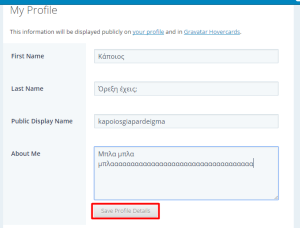
Στο Public display name μπορείτε να επιλέξετε άλλο όνομα απ’ αυτό που δηλώσατε στην εγγραφή, αλλά το νέο όνομα θα είναι ορατό μόνο στους άλλους. Εσύ, αν έβαλες public display name το paradeigma ενώ στην εγγραφή έβαλες το kapoiosgiaparadeigma, συνεχίζεις να ‘σαι ο kapoiosgiaparadeigma παρόλο που οι άλλοι νομίζουν ότι είσαι ο paradeigma. Ας πούμε εγώ στην εγγραφή έβαλα το όνομα matis363 αλλά Public display name stamsarg. Εσείς νομίζετε (μέχρι τώρα 😛 ) ότι είμαι ο stamsarg, αλλά λάθος!
Κάντε το Save.
Από κάτω σάς δίνεται η δυνατότητα να δημιουργήσετε ένα Gravatar, ένα προφίλ δηλαδή που απεικονίζονται όλοι σας οι λογαριασμοί στο Internet. Κακή επιλογή αν θες να σβήσεις τα ίχνη σου.
Πάμε στο My Account.

Δεν έχετε λόγο να αλλάξετε κάτι εκτός από τη γλώσσα. Να σημειωθεί ότι αν αλλάξεις εδώ το username σου, αλλάζει κανονικά, όχι σαν το public dispaly name.
Πατήστε το Save από κάτω και είστε έτοιμοι. Γενικά, κάθε αλλαγή πρέπει να επικυρώνεται με το Save.
Στα υπόλοιπα δεν πρέπει να αλλάξεις κάτι αλλά καλό θα κάνει να τα δεις.
Αυτές ήταν οι βασικές ρυθμίσεις προφίλ, αλλά υπάρχει κι άλλο.
Μπείτε στο ιστολόγιό σας και βάλτε το βελάκι πάνω αριστερά που λέει τον τίτλο, και επιλέξτε WP admin.
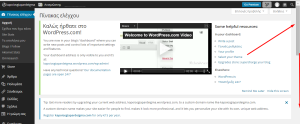
Πηγαίνετε τη σελίδα πιο κάτω.
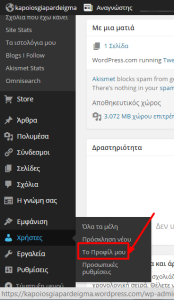
Βάλτε το βελάκι στο «Χρήστες» και μετά κάνετε κλικ στο «Προφίλ μου».
Περισσότερα πράγματα να συμπληρώσεις και περισσότερες υπηρεσίες στο Gravatar.
Και τελειώσαμε με τη ρύθμιση του προφίλ μας. Ας δούμε όλες τις ενότητες του διαχειριστικού.
Χρήστες
Εκεί που αλλάξαμε το προφίλ μας, είναι οι χρήστες. Με το «Όλα τα μέλη» βλέπεις τους συνδιαχειριστές σου και μπορείς να τους αφαιρέσεις τα δικαιώματα ανά πάσα στιγμή. Στο «Πρόσκληση νέου» μπορείς να προσκαλέσεις κάποιον με λογαριασμό WordPress να διαχειριστεί και αυτός το blog, κάποιον να γράφει, και με email μπορείς να πεις σε κάποιον να το δει. Προσωπικές ρυθμίσεις…
Είναι ό,τι είδαμε παραπάνω στο My Account.
Εργαλεία
Με τα Εργαλεία μπορούμε να διαγράψουμε ή να απενεργοποιήσουμε το ιστολόγιό μας, να εισάγουμε και να εξάγουμε αρχεία (δες πιο κάτω) και να βελτιώσουμε το SEO μας.
Με την εξαγωγή αρχείων το WordPress παίρνει ένα αντίγραφο του ό,τι έχεις δημοσιεύσει και το κατεβάζει στον υπολογιστή σου για να είσαι πάντα ασφαλής. Με την εισαγωγή τα ξαναανεβάζεις αν γίνει κάτι .
Το SEO είναι το πόσο προβάλλουν οι μηχανές αναζήτησης το ιστολόγιό σου, και για να σας πω την αλήθεια, δεν ξέρω πώς. Και SEO και Webmaster tools.
Ρυθμίσεις
γενικεσ
Μπορείς να αλλάξεις το λογότυπο του ιστολογίου όπως στο schooltipsandtricks έχουμε τις σελίδες ενός βιβλίου να σχηματίζουν μια καρδιά. Μπορείς να διαλέξεις αν θες να χιονίζει στο blog όπως έχουμε κι εδώ. Μπορείς να αλλάξεις τη μορφή ημερομηνίας και ώρας και να διαλέξεις τη γλώσσα σου.
συνταξη
Για το πώς να γράφεις τα άρθρα σου. Μπορείς να επιλέξεις αν οι φατσούλες στο Facebook θα αλλάζουν στο blog σου (π.χ. 🙂 ), ποια θες να ‘ναι η αρχική κατηγορία ενός άρθρου σου (αν δε θες να είναι το «Αταξινόμητα») , αρχικός τύπος άρθρου (κανονικό, εικόνα κ.λ.π.), να ποστάρεις άρθρα από email.
ΑΝΑγνωση
Μπορείς να επιλέξεις τι να δείχνει η αρχική σελίδα, πόσα άρθρα να προβάλλονται σε αρχική και RSS, την ορατότητα του ιστοτόπου (βλ. λίγο πιο κάτω), αν θέλεις ο κόσμος να βλέπει σχετικά με το εκάστοτε άρθρο που διαβάζουν άρθρα, αν θες στο RSS να φαίνονται οι κατηγορίες κ.λ.π. , να φαίνεται η επιλογή να ακολουθήσει κάποιος το ιστολόγιο ακόμα κι αν δεν είναι μέλος του WordPress και το μήνυμα που θα λαμβάνει ο ακόλουθος του blog και των σχολίων ενός άρθρου.
Όσο για την ορατότητα, μόνο η τελευταία επιλογή φράζει απολύτως την πρόσβαση στο blog. Η πρώτη το δημοσιοποιεί και βελτιώνει το SEO, ενώ η δεύτερη φράζει το SEO αλλά αν κάποιος πληκτρολογήσει onoma.wordpress.com θα μπει κανονικά. Αν είστε ο αρχηγός μιας συμμαχίας σε ένα παιχνίδι και θέλετε να δημοσιεύσετε ένα ιστολόγιο για τα δεδομένα και τα νέα της, τότε πρέπει είτε να σκεφτείτε ένα πολύ δύσκολο όνομα .wordpress.com και να φράξετε το SEO για να μην το βρει κανείς είτε να το φράξετε εξ ολοκλήρου και να διατάξετε τους συμμάχους σας να φτιάξουν ένα WordPress ώστε να τους παραχωρήσετε πρόσβαση. Έτσι προστατεύεστε και από ρουφιάνους, που μπορεί να έχουν κάποια στιγμή πρόσβαση στο ιστολόγιο και όταν βγουν από τη συμμαχία να τους αποκλείσετε.
συζητηση
Είναι εξ ολοκλήρου για τον σχολιασμό. Μπορείς να ελέγξεις εξ ολοκλήρου τα σχόλια και αν θα κοινοποιούν οι άλλοι περιεχόμενο στο ιστολόγιο, ενώ μπορείς να αποκλείσεις από το ιστολόγιο διευθύνσεις IP, λέξεις και λέξεις που έχουν αυτό μέσα τους:(π.χ.) μαλ… ενώ μπορείς να θέτεις σε αναμονή σχόλια με άλλες λέξεις.
και τα υπολοιπα
Τα υπόλοιπα είναι υπερβολικά απλά για οδηγό.
Συνεχίζεται
Δείτε σε επόμενους οδηγούς τη διαμόρφωση της εικόνας στο WordPress και τη δημοσίευση άρθρων.